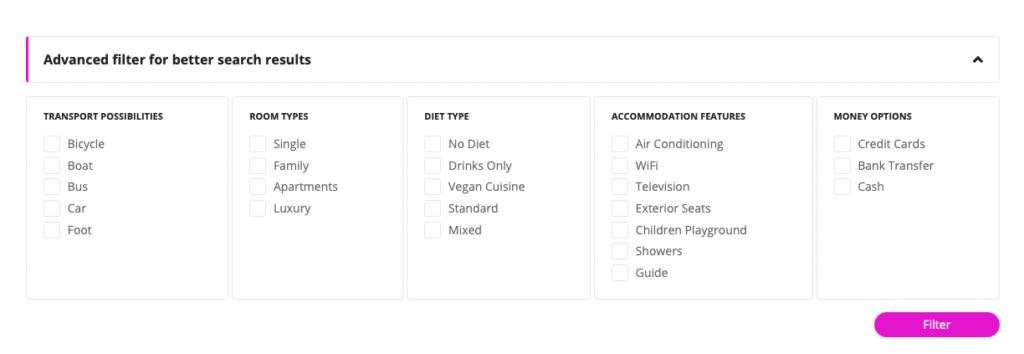Table des matières
La fonctionnalité d'extension d'article permet d'ajouter des entrées supplémentaires pour des informations personnalisées pour les publications d'articles.
La fonction se compose de deux parties :
- Paramètres d'extension d'article sur la page d'administration Citadela Listing> Extension d'article où peuvent être créées des entrées supplémentaires,
- Bloc d'extension d'article qui affiche sur les pages Détails de l'article les informations provenant des entrées.
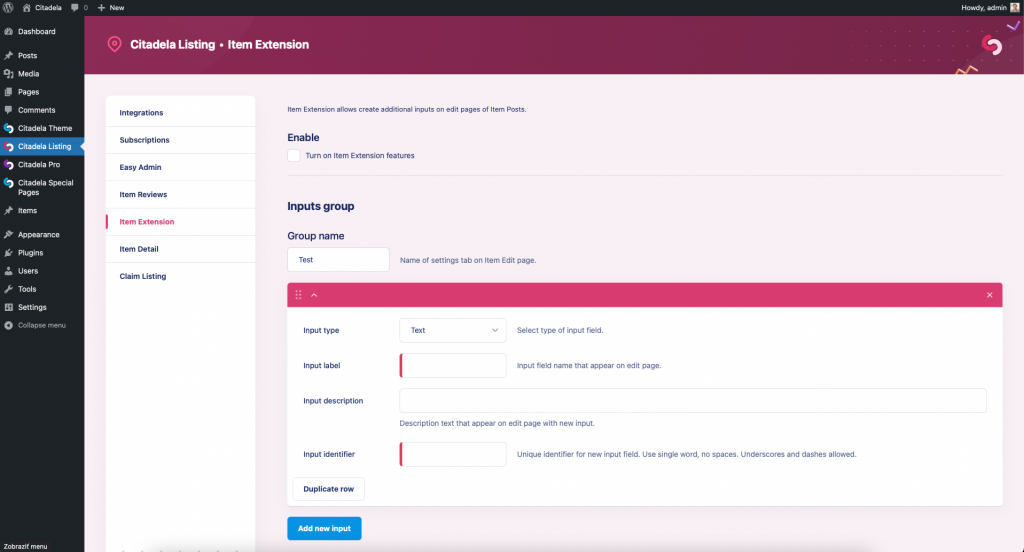
Extension d'article
Les paramètres sont disponibles dans la page d'administration Citadela Listing > Item Extension. Les paramètres disponibles sont :
- Activer – active la fonctionnalité d'extension d'article. Si elle est désactivée, les entrées créées ne sont pas disponibles sur l'écran d'édition des publications d'articles et le bloc d'extension d'article n'affiche aucune information sur le frontend.
- Nom du groupe - étiquette personnalisée de l'onglet avec de nouvelles entrées sur la page de modification de l'élément.
Les entrées peuvent être réorganisées par glisser-déposer pour afficher les entrées dans l'ordre souhaité. Dans le même ordre sont également affichées les informations sur le frontend.
Options disponibles pour chaque nouvelle entrée :
- Type d'entrée - sélection des types d'entrée disponibles
- Étiquette d'entrée - texte de l'étiquette affiché avec l'entrée sur l'écran d'édition de l'article et également affiché avec la valeur insérée sur le frontend de la publication de l'article
- Description de l'entrée - le texte d'aide affiché sur l'écran de modification de l'élément avec entrée, doit inclure la description de la valeur attendue dans l'entrée
- Identifiant d'entrée - identifiant unique utilisé pour reconnaître l'entrée, les données sont enregistrées sous cette clé dans la base de données en tant que méta de publication pour chaque publication d'article avec le préfixe "_citadela_item_extension_"
Types d'entrée disponibles :
- Texte
- Zone de texte
- URL
- Nombre
- Date
- Case à cocher
- Sélectionner
Certaines des entrées vous permettent de remplir plus d'informations avec l'entrée créée. Retrouvez les informations détaillées ci-dessous.
Case à cocher
Les entrées de case à cocher peuvent être regroupées en plusieurs groupes différents à l'aide du texte dans l'entrée "Nom du groupe de filtres". Cette fonctionnalité est liée à la fonction Filtres avancés qui vous permet d'afficher un groupe de cases à cocher pour filtrer les résultats de recherche des articles. Plus d'informations peuvent être trouvées sur les pages de documentation relatives aux filtres avancés.
Utilisez simplement le même nom de groupe pour les cases à cocher qui seraient affichées ensemble dans les groupes de filtres.
Sélectionnez l'entrée
Avec l'entrée de sélection, vous devez définir quelles valeurs seront disponibles dans la sélection sur l'écran d'édition d'élément.
Chaque option est insérée dans une ligne de Les choix entrée dans value_identifier : texte de la valeur.
Par exemple, pour utiliser une sélection de couleurs comme le rouge, le bleu et le vert, il faut insérer :
rouge : rouge bleu : bleu vert : vert
L'entrée de texte de sélection par défaut est disponible pour insérer un texte personnalisé pour la première option vide est la sélection créée. C'est la valeur par défaut jusqu'à ce que l'option ne soit pas sélectionnée sur l'écran de modification de l'élément.
Saisie d'URL
Avec l'entrée d'URL, l'écran d'édition de l'élément peut être affiché, ainsi qu'une entrée supplémentaire pour le texte qui s'affiche à la place de l'URL complète sur le frontend.
Pour afficher cette entrée sur la page de modification de l'élément avec une entrée d'URL, sélectionnez simplement l'option Afficher l'entrée du libellé du lien dans les paramètres de votre entrée d'URL.
Si ce texte n'est pas renseigné pour la publication de l'élément, l'URL complète insérée dans l'entrée d'URL s'affiche sur le frontend.
Saisie numérique
Avec un simple nombre, la valeur peut être affichée également une unité de valeur.
Dans les paramètres de saisie numérique, insérez simplement votre texte d'unité dans l'unité champ et ce texte sera affiché avec une valeur numérique sur la page de détail de l'article.
La position de l'unité peut être définie par sélection Emplacement de l'unité pour afficher l'unité à gauche ou à droite de la valeur numérique.
Par exemple, si votre entrée numérique stocke la valeur du prix, vous pouvez remplir l'unité champ avec du texte $ et défini Emplacement de l'unité à la valeur à gauche.
Maintenant, par exemple, la valeur 500 insérée dans la page d'édition de l'élément dans cette entrée de numéro sera affichée sur le frontend comme $ 500.
Filtre des résultats de recherche
Les résultats peuvent être filtrés par champs d'extension d'élément :